
Es gibt viele Gelegenheiten, in denen Sie gerne Ihre Bildschirminhalte mit anderen teilen würden. Zu nennen sind lustige Chats, wichtige Informationen oder auch Spielstände. All diese Dinge würden Sie sicherlich von Zeit zu Zeit nicht nur auf Bildern festhalten, sondern auch mit anderen teilen wollen. Bilder können schnell aufgenommen werden, sagen mehr als 1000 Worte und lassen sich leicht versenden. Doch wie macht man Screenshots bei Android 6.0? In diesem Artikel stellen wir Ihnen gleich mehrere praktische Wege vor.
Drei einfache Wege für Screenshots auf Android 6.0
- Direkte Methode für einen Screenshot
- Schnelle Methode für mehrere Screenshots pro Klick
- Praktische Methode mit kostenloser Software
Methode 1: Screenshots manuell aufnehmen
Wenn Sie einfach nur einen Screenshot auf Ihrem Android Smartphone aufnehmen möchten und keine App dafür installieren wollen, können Sie die folgende Methode verwenden. Drücken Sie einfach gleichzeitig die „Power“ und die „Lautstärke verringern“ Tasten für 1-2 Sekunden. Sie hören dann ein Geräusch, sofern Ihr Smartphone nicht stummgeschaltet ist. Gleichzeitig sehen Sie eine Animation, die anzeigt, dass ein Screenshot gemacht wurde. Die Screenshots finden Sie dann unter „Fotos“ > „Screenshots“. So können Sie ganz einfach Screenshots auf Android 6.0 machen. Bei einigen Android Smartphones müssen Sie auch die „Power“ und „Home“ Tasten gleichzeitig drücken. Dasselbe trifft auch für Screenshots auf iPhones zu.

Methode 2: Mehrere Screenshots mit nur einem Klick aufnehmen
Wenn Sie gleich mehrere Screenshots gleichzeitig aufnehmen möchten, ist der Smartphone Manager definitiv die beste Wahl. Er ist nicht nur einfach zu bedienen, sondern bietet auch viele leistungsstarke Funktionen zur Verwaltung Ihres Mobilgeräts. So können Sie etwa Musik, Videos, Bilder, Kontakte und viele andere Dateien zwischen Android Gerät und Ihrem PC verschieben, aber natürlich auch das Display des Smartphones am PC anzeigen lassen. Doch lassen wir uns einmal genauer anschauen, wie Sie mit diesem Programm Screenshots auf Android Marshmallow aufnehmen können.
- Laden Sie die Software herunter und installieren Sie diese auf Ihrem PC.
- Verbinden Sie Ihr Android Mobilgerät per USB-Kabel mit dem PC. Je nach Android Betriebssystem müssen Sie die Verbindung noch bestätigen oder dieser vertrauen.
- Auf der linken Seite des Programmmenüs sehen Sie nun Ihr Smartphone Display. Klicken Sie darunter auf „Im Vollbild anzeigen“. Anschließend bereiten Sie Ihr Mobilgerät für den Screenshot vor und drücken dann einfach am PC auf das Kamerasymbol unten rechts in der Ecke.
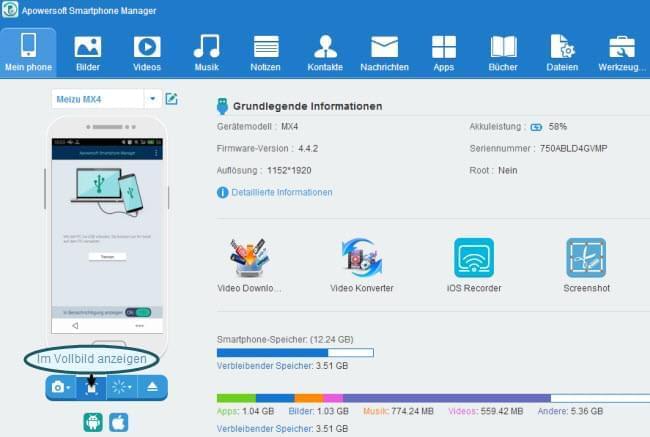
Mit diesem praktischen Tool können Sie soviele Screenshots mit nur einem Klick aufnehmen wie Sie möchten. Die Bilder finden Sie anschließend, indem Sie auf „Screenshotverzeichnis öffnen“ unterhalb des Kamerasymbols klicken. Um die Bilder gleich in einem gewünschten Ordner zu speichern, gehen Sie einfach zu den „Einstellungen“, die sich in der oberen rechten Ecke befinden, und ändern dort das Ausgabeverzeichnis.
Methode 3: Android Screenshots mit professioneller App aufnehmen
Wenn Sie mehr als einfach nur Screenshots aufnehmen möchten, sondern auch noch Bilder bearbeiten und direkt teilen möchten, sollten Sie diese kleine aber äußerst professionelle App ausprobieren. Sie trägt den Namen Apowersoft Screenshot. Dabei handelt es sich um eine kostenlose App, mit welcher Sie Screenshots machen, diese bearbeiten und diese auch direkt mit anderen teilen können. Der ganze Vorgang erfolgt direkt auf Ihrem Smartphone. Zur Verwendung der App folgen Sie einfach diesen Schritten.
- Suchen Sie im App Store nach der App und installieren Sie diese.
- Öffnen Sie die App und Sie werden ein Bild sehen, welches Ihnen erklärt, wie Sie mit einer Tastenkombination Screenshots aufnehmen können. Tippen Sie nun auf „Start“. Ein Kamerasymbol wird nun auf Ihrem Smartphone Display erscheinen.
- Tippen Sie auf das Symbol und der Screenshot wird sofort aufgenommen.
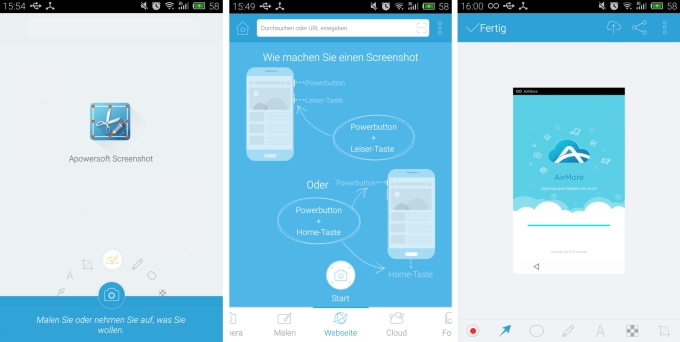
Neben der Aufnahme von Screenshots können Sie auch noch auf Webseiten surfen und diese im Vollbildmodus aufnehmen. Das ist umso praktischer, wenn Sie nicht erst scrollen möchten, sondern die ganze Seite auf einmal aufnehmen möchten. Natürlich können Sie auch Fotos aus der Galerie auswählen und diese teilen. Sie können sogar Skizzen zeichnen.
Alle oben genannten Methoden eignen sich sehr gut, um Screenshots aufzunehmen. Sie können je nach Bedürfnissen oder Belieben Ihre Lieblingsmethode nutzen. Natürlich ist die manuelle Methode einfach und schnell – aber bei mehreren Screenshots sehr umständlich. Der Smartphone Manager ist super, um gleich viele Screenshots zu machen. Die Apowersoft Screenshot App ist ein umfangreiches Tool, welches auch Bilder bearbeiten und teilen kann.
Einen Kommentar schreiben